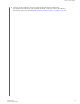Instructions
b. Für macOS / OS X stehen folgenden Formatierungsoptionen zur Verfügung:
HFS+J und exFAT
8. Klicken Sie nach Auswahl der Plattenkonfiguration, Eingabe neuer Datenträger-
Namen und Auswahl der Formatierungsarten auf das Kontrollkästchen für die
Bestätigung, dass dieser Vorgang alle Daten auf der Festplatte dauerhaft löscht.
9. Wenn Sie den Vorgang abbrechen möchten, klicken Sie auf Schließen. Fahren
Sie anderenfalls mit dem nächsten Schritt fort.
10. Klicken Sie auf die
Schaltfläche Konfigurieren.
11. Während des Vorgangs kann das Betriebssystem Sie dazu auffordern, die Datei
WD Quick Formatter.exe auszuführen. Klicken Sie auf Ja, um fortzufahren.
12. Dieser Prozess nimmt mehrere Minuten in Anspruch, weil die
RAID-Konfiguration
geändert wird und die Festplatten neu formatiert werden.
13. Nach Abschluss des Vorgangs wird das RAID-Verwaltungsmenü mit der neuen
aktuellen
Konfiguration angezeigt. Zudem kann eine Bestätigungsnachricht
angezeigt werden, dass der Vorgang abgeschlossen wurde. Wenn dieses Feld
angezeigt wird, klicken Sie auf die
Schaltfläche Schließen.
14. Klicken Sie auf Schließen, um die WD Drive Utilities-Software zu beenden.
Einstellungen
Schlummerfunktion
Die Schlummerfunktion finden Sie im Abschnitt Einstellungen. Die Schlummerfunktion
schaltet die Stromversorgung des Geräts nach einem festgelegten Inaktivitätszeitraum aus,
um Strom zu sparen und den langfristigen Verschleiß des Geräts zu minimieren. Um diese
Funktion zu aktivieren oder zu deaktivieren, gehen Sie wie folgt vor:
1. Starten Sie die WD Drive Utilities-Software.
2. Wenn mehr als ein unterstütztes Gerät an Ihrem Computer angeschlossen ist,
dann wählen Sie die einzustellende Festplatte aus.
3. Klicken Sie im oberen Menü auf die Option Einstellungen.
4. Klicken Sie im Schlummerfunktionsbereich des Dialogfelds Einstellungen auf die
Schaltfläche EIN/AUS, um diese Funktion zu aktivieren oder zu deaktivieren.
a. Wenn Sie diese Funktion aktivieren, wählen Sie im Dropdown-Menü Zeit
auswählen den Zeitraum aus, nach dem die Schlummerfunktion aktiviert
wird.
5. Klicken Sie auf Schließen, um die WD Drive Utilities-Software zu beenden.
LED-Einstellungen
Im Abschnitt Einstellungen
finden Sie die Funktion LED-Einstellungen. Diese ermöglicht es
Ihnen, die LED vorne am WD-Gerät zu aktivieren oder zu deaktivieren. Wenn die LED
deaktiviert ist und ein Fehler auftritt, wird die LED automatisch aktiviert, um anzuzeigen,
dass ein Problem mit dem Gerät vorliegt. Um diese Funktion zu aktivieren oder zu
deaktivieren, gehen Sie wie folgt vor:
1. Starten Sie die WD Drive Utilities-Software.
2. Wenn mehr als ein unterstütztes Gerät an Ihrem Computer angeschlossen ist,
dann wählen Sie die einzustellende Festplatte aus.
3. Klicken Sie im oberen Menü auf die Option Einstellungen.
4. Klicken Sie im Bereich LED-Einstellungen des Dialogfelds Einstellungen auf die
Schaltfläche EIN/AUS, um diese Funktion zu aktivieren oder zu deaktivieren.
WD Drive Utilities-Software
My Book Duo
Bedienungsanleitung
25